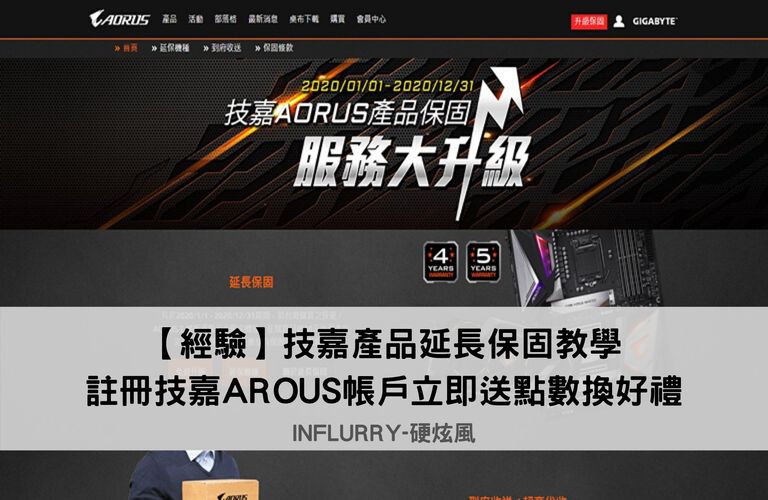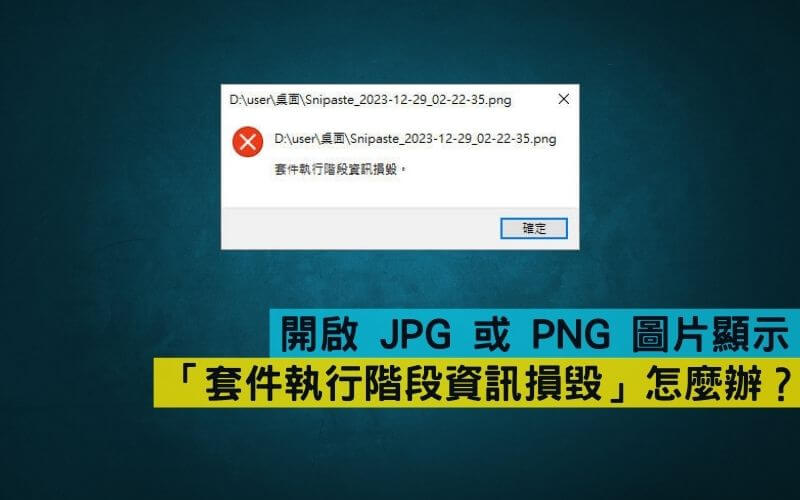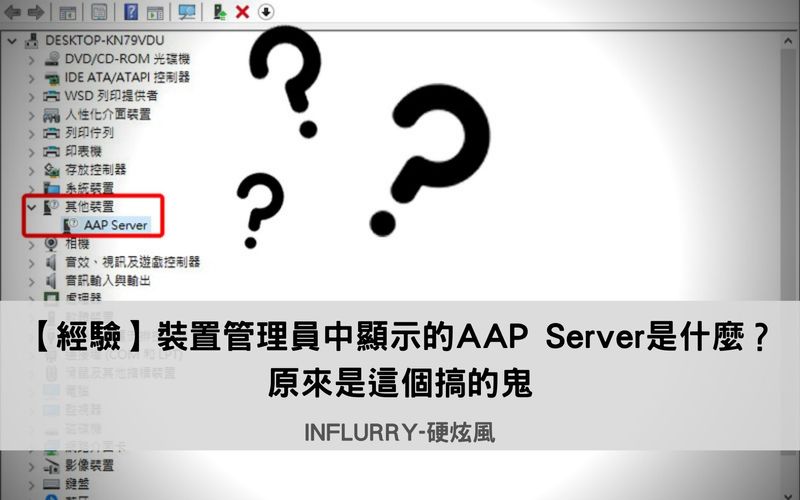技嘉這個國際大廠產品種類也是全方位的,相信使用技嘉產品的人數也有佔一定的比例,而技嘉最常見的產品應該就是主機板及顯示卡了吧,技嘉的主機板及顯示卡一般都是保固「3年」。
但其實有很多人都不知道,原來買技嘉的主機板或顯示卡是可以延長保固的!而且最高可以延長至「5年」,也就是說買了產品後,只要到技嘉AORUS官網註冊產品直接多「2年」保固送你,你說好不好!多送你保固當然好啊!
其實不只技嘉,像是華碩、微星、聯想,這種大廠牌都有提供部分產品的延長保固,通常可以延長保固的都是主機板跟顯示卡比較多。
OK,可以延長當然要延長,但要怎麼做呢?對於沒有註冊過類似東西的人來說可能會有點陌生,但不要緊,你已經很幸運的看到這篇了,這就說明,你已經成功一半了XD。
這篇會教第一次使用的你如何註冊技嘉AORUS帳戶並賺取點數,包含技嘉顧客擁有的權益及活動,然後線上註冊產品(這篇以顯示卡為例),註冊時該準備什麼東西以及你需要注意的事項。
需要注意的是,目前只有買主機板或顯示卡才有延長保固的服務,而且必須在購買後的30天內到官網註冊才有效,至於有哪些型號才符合延長保固的資格呢?請參考延長保固指定機種。
然後註冊帳戶時,邀請代碼輸入【influrry】即可獲得10點點數喔!(別急,下面都有教)
文章目錄
註冊技嘉AORUS帳戶
當你買了技嘉的主機板或是顯示卡後,想要延長保固就必須先註冊技嘉AORUS的會員帳戶,技嘉AORUS帳戶有個有趣的服務,就是可以透過累積點數來換取好禮,而透過文章中的代碼註冊技嘉AORUS帳戶後,第一次登入即可獲得10點!
step 1
註冊第一步,先進入技嘉AORUS頁面,可以看到在此頁面大大的寫著【技嘉AORUS產品保固服務大升級】!直接點選【免費升級】。
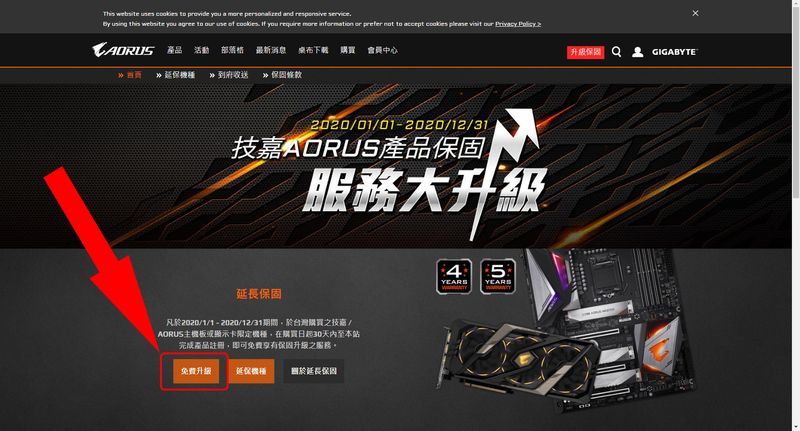
step 2
第一次點進來他會要你登入AORUS帳戶,都說是第一次了,當然沒有帳戶阿,所以這裡要先建立一個帳戶再說,點選【建立帳戶】。
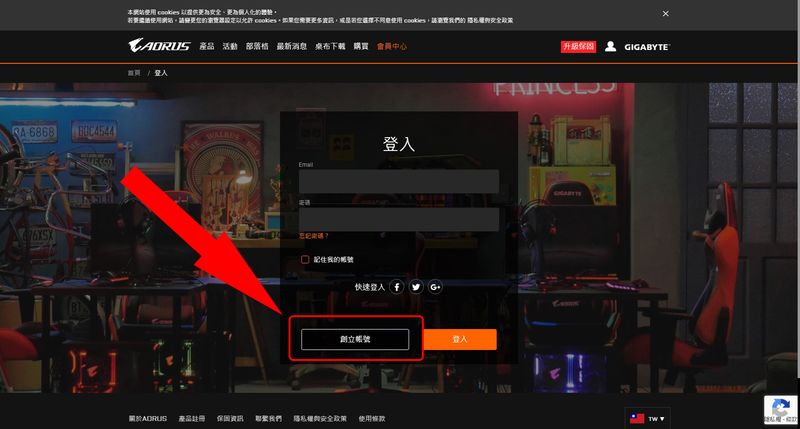
step 3
按照以前註冊過無數個帳戶的經驗,這裡應該30秒內可以解決!
輸入完按【下一步】。
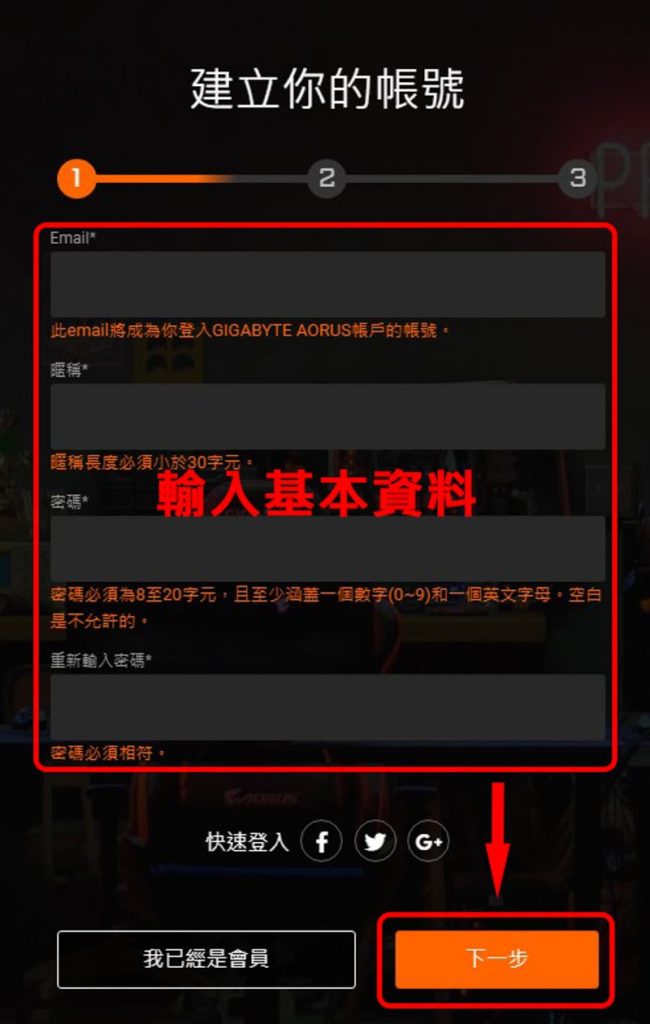
step 4
OK,來到重點環節了。
①「國家/區域」選【Taiwan】(預設已經幫你選好了)。
②再來邀請代碼的部分輸入【influrry】,然後點選【檢查】,檢查完成欄位旁邊會出現打勾。(這裡輸入代碼等一下登入後才會多獲得10點喔)
③再來下面勾選【我已滿16歲】及【我以閱讀並同意GIGABYTE隱私權政策和服務條款】,至於中間那個可勾可不勾,我是不想收到一堆廣告信,所以不勾。
④然後按【送出】。
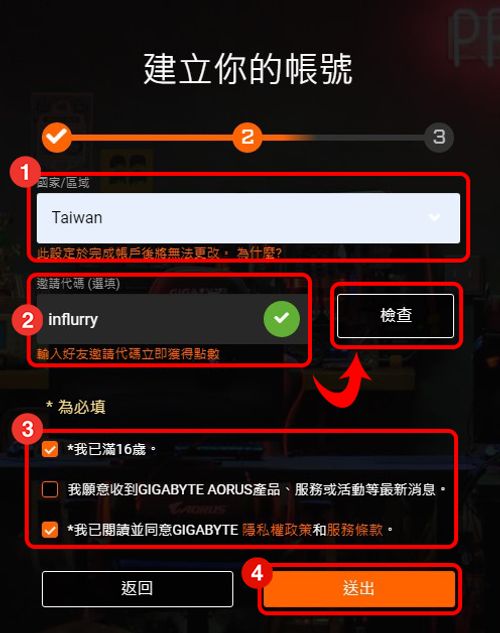
step 5
送出後你註冊的信箱會收到帳戶驗證的信,點選信中的【點擊此連結】來驗證帳戶。
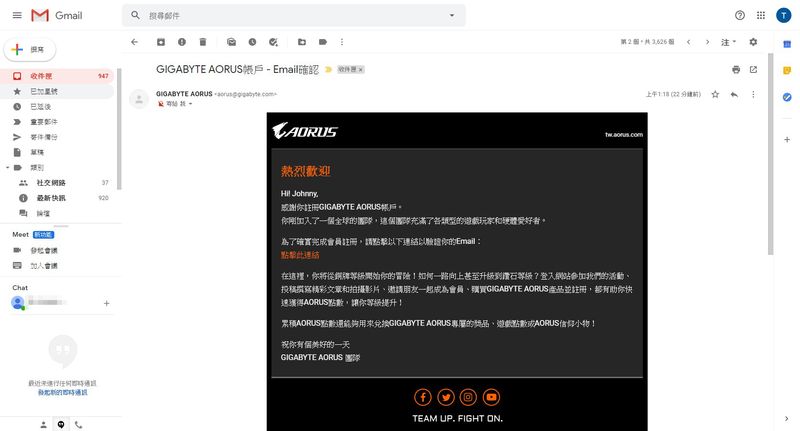
step 6
驗證完成!點選【登入】進行登入。
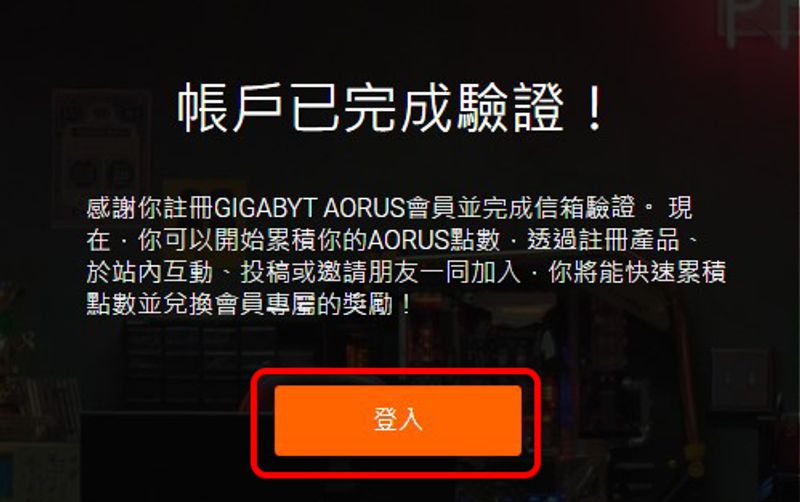
獲取成就及兌換獎勵
step 1
登入後會直接給你一個成就,大家現在都喜歡搞成就這招呢~,欣賞夠了就按【OK】即可。
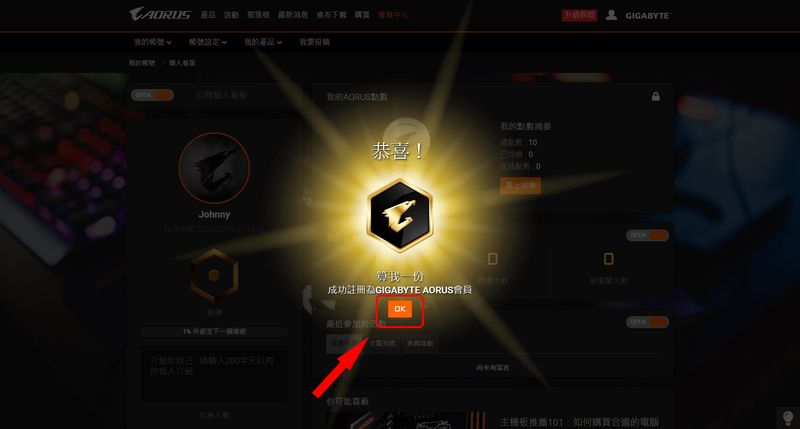
step 2
這裡就是會員後台,可以看到各種資訊,你目前擁有的點數、已經兌換了幾點、你的等級,甚至還可以看到你登入過幾次,做的很有意思。
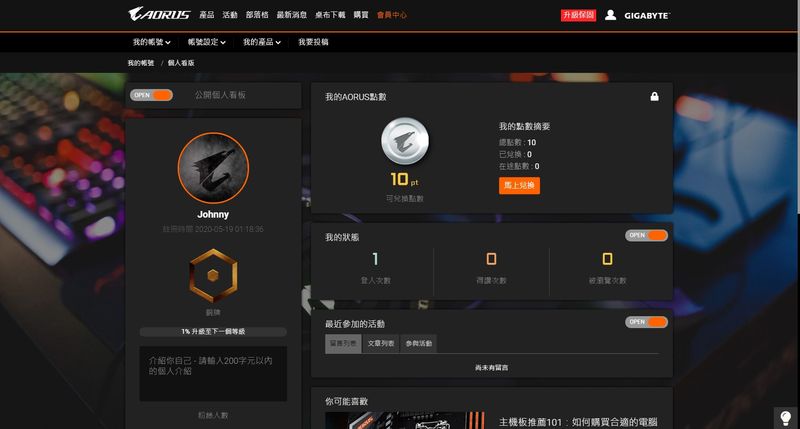
下面這邊就會寫你擁有的成就有哪些,以及他們技嘉AORUS的文章和活動等等。
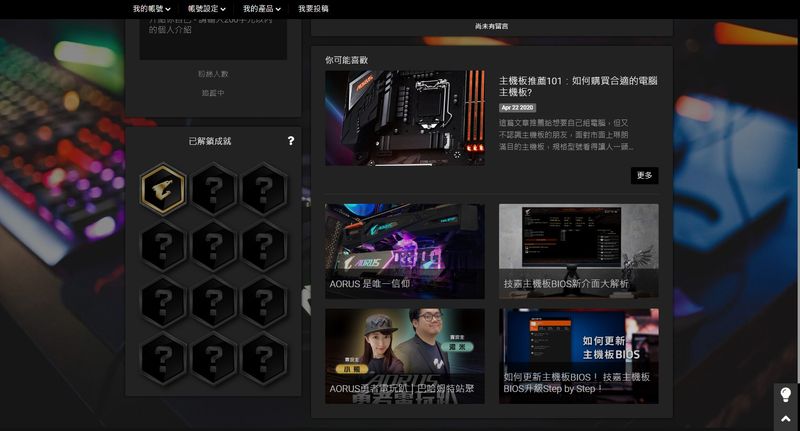
step 3
在【帳戶資訊】的頁面更新完帳戶資料,即可獲得【完成小小我】的成就!
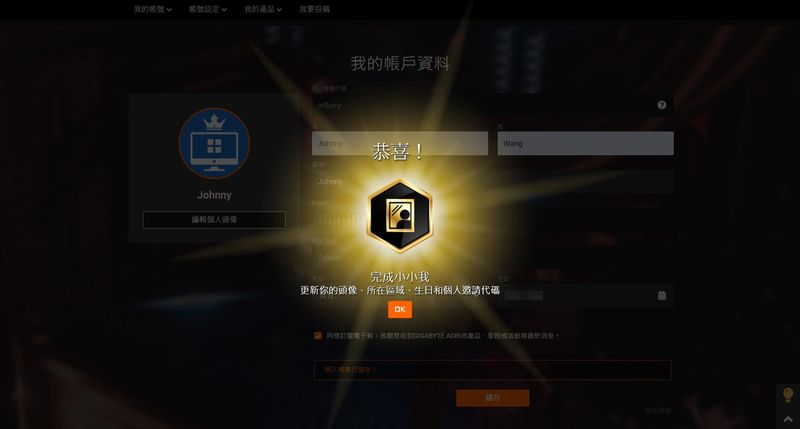
step 4
點選後台頁面上【馬上兌換】的選項即可看到目前擁有的點數。
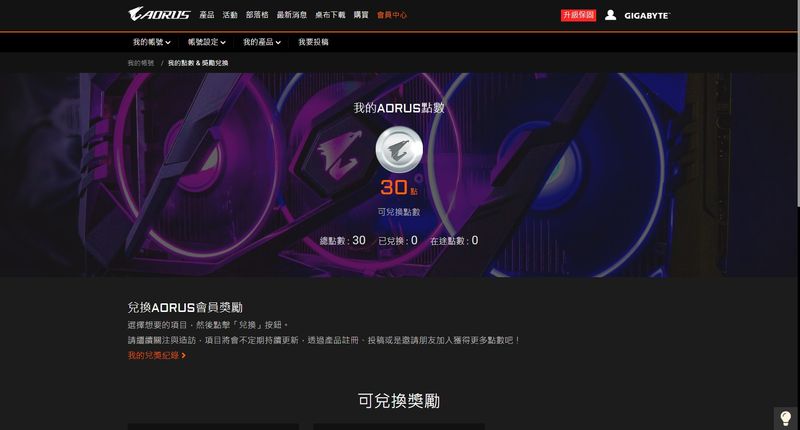
往下滑可以看到目前能兌換的獎勵。
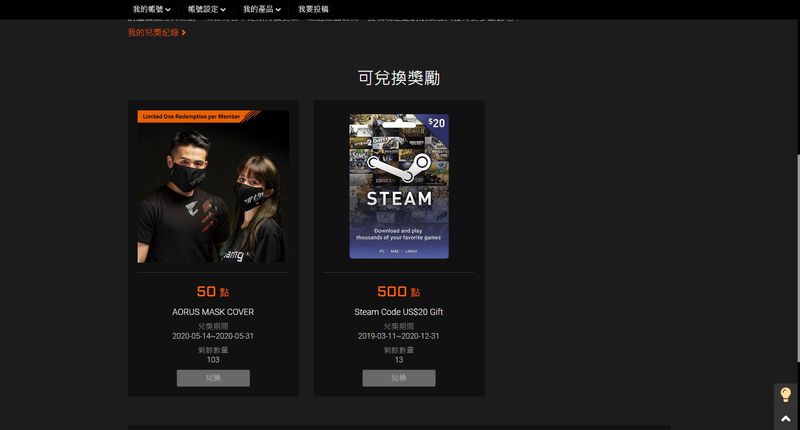
註冊產品延長保固
step 1
再來就用最近剛組的電腦的其中一個零件,RX570顯示卡來做示範如何註冊產品吧!
點進上方選項的【我的產品 / 註冊產品】,進來後會看到要你輸入產品序號,產品序號在哪呢?
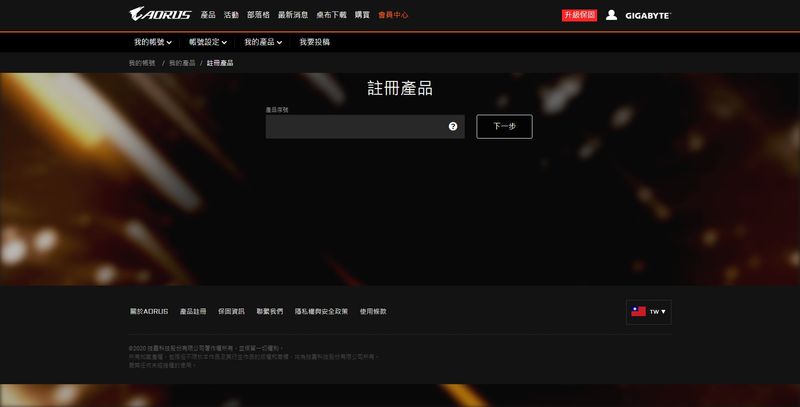
在兩個地方可以找到序號。
顯示卡背面貼紙
拿出敗來的顯卡看看背面,會發現背面的標籤上有一串SN開頭的數字,那個就是序號。

顯示卡外盒側邊標籤貼紙
在顯卡外盒的側邊也有貼一個標籤貼紙,這上面是應有盡有,你看得懂跟看不懂的都在上面,上面也有一個SN開頭的一串數字,這跟顯卡上的是一樣的。
這裡順便記一下旁邊的【Check Number】4位數字,等等會用到。(建議可直接先用手機將此標籤拍起來紀錄)
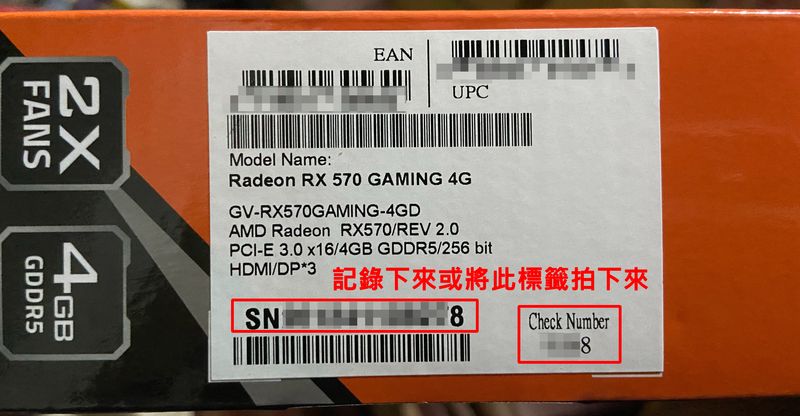
找到序號後,回到剛剛的頁面將SN序號輸入,輸入完按【下一步】。
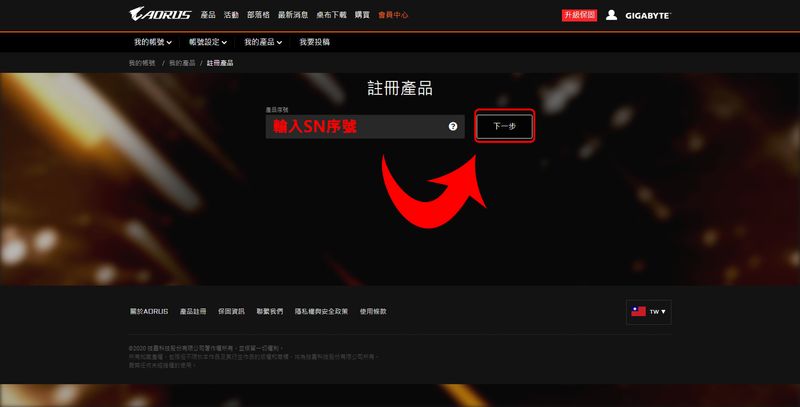
step 2
①【產品序號】輸入上一頁輸入過的SN產品序號。
②【Check Number】輸入剛剛外盒上順便記下來的4位數字。
③【發票日期】選擇購買的日期,也就是開發票的日期(廢話)。
④【國家】選擇Taiwan。
⑤【購買憑證】將購買時的「發票」或是盒子內「有蓋店章的保證書」拍下來然後在這裡上傳。(可參考下方備註)
⑥這裡打勾同意。
⑦按【送出】。
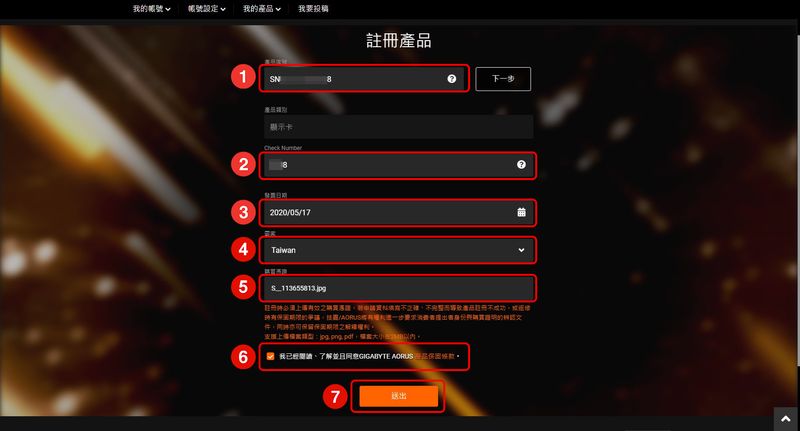
備註:購買憑證可以上傳發票或是盒子內的保證書。
像我是在原價屋買的,就會有原價屋的發票,而顯卡盒子內會有一張保證書,但我忘了請店家蓋店章,原價屋通常都會忘記蓋,所以買的時候記得要請店家蓋。
將發票或是蓋有店章的保證書拍照上傳即可。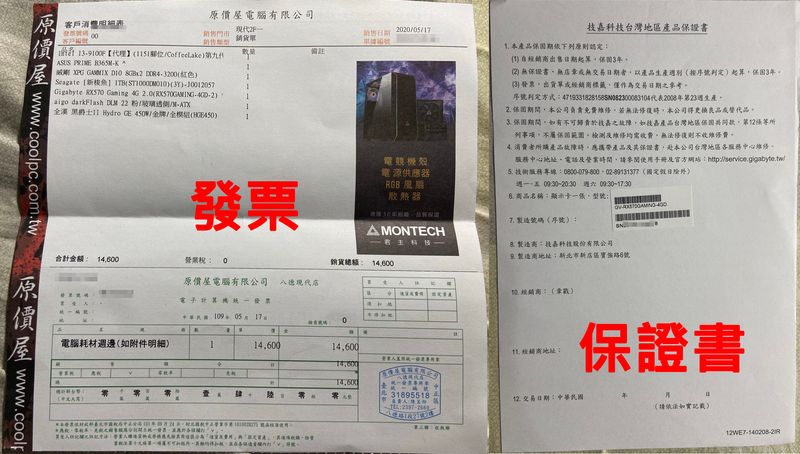
step 3
送出後即註冊完成,馬上獲得成就。
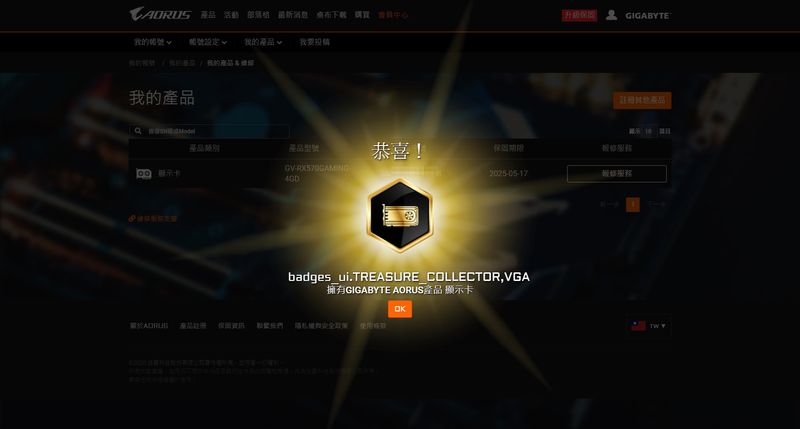
在【我的產品】這個頁面中就會顯示你所註冊過的產品、型號、序號以及保固期限到什麼時候,真的變成5年保固了!如果要報修也是從這邊點選【報修服務】。
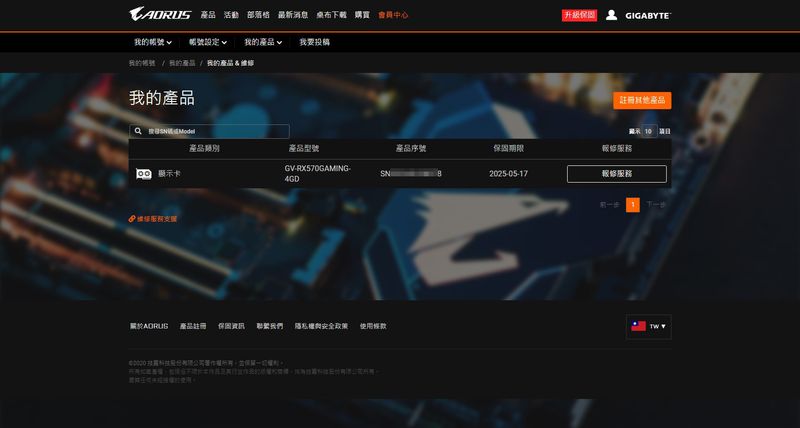
註冊完很快就會收到產品保固確認信,確認保固資訊以及證明你真的有註冊過這個產品。
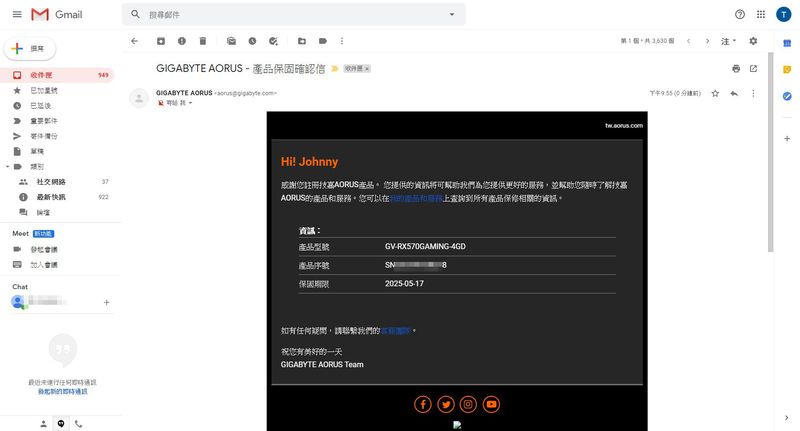
獎勵兌換
如果當你累積足夠的點數的話,就可以兌換目前活動的獎勵。
step 1
到【我的帳號 / 我的點數 & 獎勵兌換】頁面,可以看到目前可以兌換的獎勵,以我這次兌換AORUS的口罩套AORUS MASK COVER為例,累積到一定點數後,點選要兌換的獎勵下方的【兌換】。
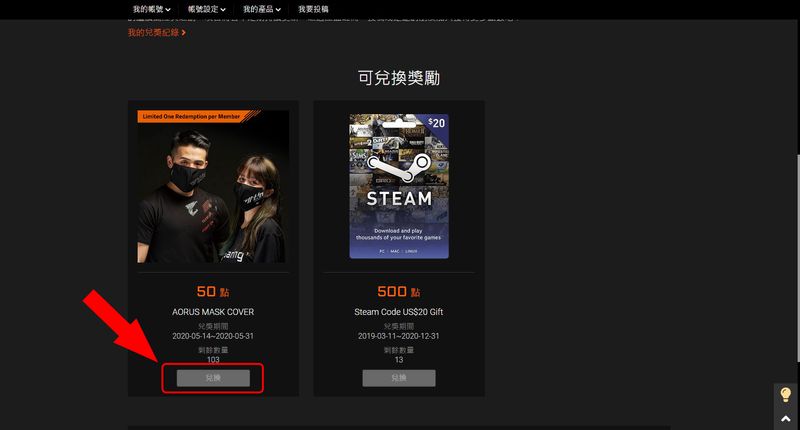
step 2
①輸入基本資料及勾選同意。
②按【確定】。
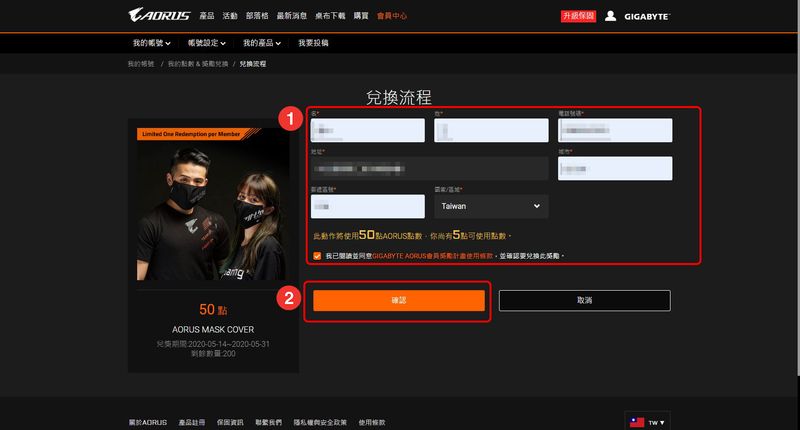
step 3
跳出視窗點選【查看我的活動】。
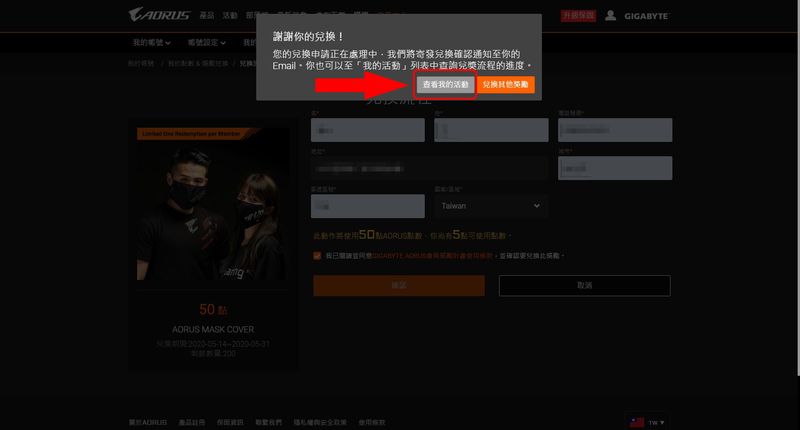
step 4
這裡會顯示兌換的獎勵的狀態,可以隨時回來追蹤進度。
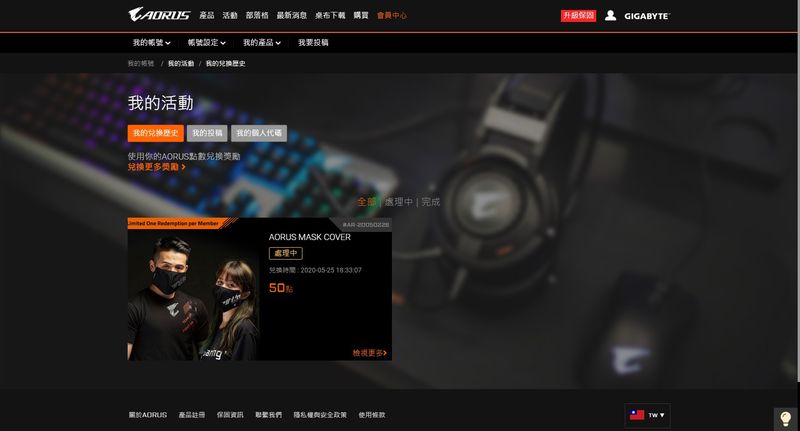
step 5
大約一個禮拜後就收到AORUS MASK COVER口罩套囉!整個看起來滿有質感的。

拿到之前我一直以為是布口罩,但我平常不習慣戴布口罩,所以想說換了也不知道要幹嘛,單純換爽的XD,結果沒想到一拿到居然是口罩套啊,這我剛好用的到!

套上口罩後戴起來感覺還不錯,整個擴大口罩面積,還可以讓一般醫療口罩延長3~4天的使用時間,而且也滿好看的,感謝技嘉的禮物!買顯卡送口罩套,真是意外的組合,想不到吧~。

結論
原本沒有打算寫這篇,但剛好組了一台新電腦,想說順便來分享一下顯卡的延長保固註冊過程,順便教大家認識一下技嘉AORUS的會員有什麼福利。
文章中雖然有講過了,但這邊再提醒一次,如果有人透過我的邀請代碼註冊技嘉AORUS會員的話,首次登入可以多獲得10點點數喔。
我的邀請代碼:influrry
如果你有想買但還沒買的主機板或顯示卡,記得買了之後30天內要按照此篇教學到官網去註冊產品延長保固喔!
或是如果是已經買了但還沒超過30天的顯示卡或是主機板,一樣也是趕快到官網上去註冊延長保固吧!
不只侷限技嘉,只要是知名大廠大多應該都有延長保固的服務喔,所以買了產品記得要去關注一下保固的相關資訊,才不會錯失消費者權益的機會喔!
如果有任何問題,歡迎在底下留言告訴我,或是透過聯繫本站聯繫我,跟我說說你的問題,我會盡我所能幫助你解決問題喔!
想更了解強尼嗎?到【關於強尼】看看吧!
如果你喜歡我的文章,歡迎請我喝杯咖啡,好讓我繼續爆肝創作,讓我能產出更多文章喔!

這篇文章對你有幫助的話,記得在下方綠色拍手圖示上動動手指幫我按 5 個 Like ,只要登入 Google 或 FB,就能免費支持我,讓我有更多動力創造更好的文章喔!

一位喜歡用文字分享電腦這個死板板領域經驗及教學的年輕人。
在這裡你會看到很多我的經驗分享跟幹話。